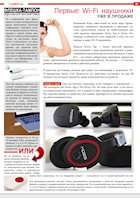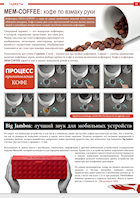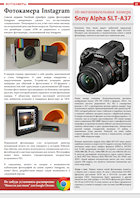Примечание: Мы стараемся как можно оперативнее обеспечивать вас актуальными справочными материалами на вашем языке. Эта страница переведена автоматически, поэтому ее текст может содержать неточности и грамматические ошибки. Для нас важно, чтобы эта статья была вам полезна. Просим вас уделить пару секунд и сообщить, помогла ли она вам, с помощью кнопок внизу страницы. Для удобства также приводим ссылку на оригинал (на английском языке).
Чтобы отключить блокировку прокрутки, нажмите клавишу Scroll Lock (часто обозначенную как ScrLk) на клавиатуре. Если на компьютере нет клавиши SCROLL LOCK, выполните одно из следующих действий:
В Windows 10
Если на вашей клавиатуре нет клавиши SCROLL LOCK, на компьютере нажмите кнопку Пуск _гт_ Параметры _гт_ специальные возможности клавиатуры_гт_ доступа .
Нажмите кнопку экранНая клавиатура , чтобы включить ее.
Когда появится экранная клавиатура, нажмите кнопку ScrLk.

Совет: Чтобы быстро открыть экранную клавиатуру в Windows 10, нажмите кнопку Windows. Начните вводить Экранная клавиатура в поле поиска. В списке Поиск, который выводится над полем поиска, щелкните результат поиска Экранная клавиатура. Когда появится экранная клавиатура, нажмите кнопку ScrLk .
В Windows 8.1
Если на клавиатуре нет клавиши SCROLL LOCK, на компьютере нажмите кнопку Пуск , а затем нажмите клавиши CTRL + C, чтобы отобразить панель чудо-кнопок.
Нажмите кнопку Изменение параметров компьютера.
Выберите Специальные возможности > Клавиатура.
Нажмите кнопку ползунок на экранНой клавиатуре , чтобы включить ее.
Когда появится экранная клавиатура, нажмите кнопку ScrLk.

В Windows 7
Если на клавиатуре нет клавиши SCROLL LOCK, нажмите кнопку Пуск > Все программы > Стандартные Специальные возможности > Клавиатура.
Когда появится экранная клавиатура, нажмите кнопку slk.
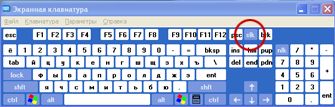
Примечание: Чтобы закрыть экранную клавиатуру, щелкните значок X в правом верхнем углу экранной клавиатуры.
Устранение неполадок с режимом SCROLL LOCK
Определить, что режим SCROLL LOCK включен, можно по надписи Scroll Lock в строке состояния Excel.
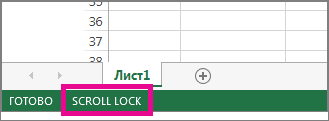
Если похоже, что режим SCROLL LOCK включен, однако надпись Scroll Lock в строке состояния Excel отсутствует, возможно, строка состояния настроена таким образом, чтобы не отображать состояние этого режима. Чтобы определить, так ли это, щелкните строку состояния Excel правой кнопкой мыши. Найдите флажок слева от параметра Scroll Lock. Если он не установлен, то при включенном режиме SCROLL LOCK в строке состояния Excel не будет отображаться надпись Scroll Lock. Чтобы она отображалась, просто установите флажок.
У меня есть ноутбук без клавиши Scroll Lock (или любой ярлык с помощью клавиши «Fn»).
Как-то Excel 2010 запустил Scroll Lock. Я вижу, что он остался в строке состояния, и теперь я не могу перемещаться по ячейкам с помощью клавиш со стрелками, что довольно раздражает. Он не был включен несколько часов назад, поэтому я думаю, что, по ошибке, я случайно ударил ярлык Scroll Lock в Excel 2010.
Кто-нибудь знает, что горячо отключить Scroll Lock в Excel (ярлык или пункт меню)?
10 ответов
От эта ссылка , которая ссылается на файл справки Excel:
«If your keyboard does not have a Scroll Lock key, on your computer, got to Start, All Programs, Accessories, Ease of Access, and then click On-Screen Keyboard. When the on-screen keyboard appears on your screen, click the slk button.»
На этом изображении есть изображение этого процесса.
Его ‘Fn’ + ‘S’, случайно нажатый вместо ‘Ctrl’ + ‘S’, который является ярлыком переключения на моем Dell и большинстве Dells в целом.
Попробуйте, если это сработает для вас.
Опция Scroll Lock для Lenovo L 440 Thinkpad может быть включена с помощью Fn + K для переключения.
Опция виртуальной клавиатуры, как предложено выше, OSK также работает.
Перейдите в Панель управления > > > Мышь > > > Колесо и нажмите кнопку выбора: «Использовать только эмуляцию прокрутки Microsoft Office 97». Это сработало для меня.
Потребовалось много времени, чтобы найти решение для этого.
Нажмите комбинацию, чтобы выключить / отключить Scroll Lock:
Нажмите еще раз, чтобы включить / включить Scroll Lock.
Если вы являетесь пользователем Lenovo ThinkPad, используйте Fn + C для переключения блокировки прокрутки. В противном случае вы всегда можете использовать экранную клавиатуру! Я использовал это, используя экранную клавиатуру!
Беспроводная клавиатура Logitech K360 (и, возможно, другие) использует FN + PgDn для блокировки прокрутки.
Fn + K работал для меня на моем Lenovo L440. Я предполагаю, что это ярлык для опции Scroll Lock.
В HP Probook 440 функция + C блокирует и разблокирует ScrLk.
Я получил исправление с помощью OSK, но да, это произошло снова, вот когда я понял, КАК это получилось на первом месте.
Да, я видел, что qts было опубликовано 3 года назад, но решение никогда не поздно?
Он включается нажатием FN, CTRL (RHS, кроме клавиш со стрелками, которые также работают как клавиша правого щелчка) и «S» вместе. В excel на попытке получить «вставить специальные» я нажал все эти 3 вместе. Вам действительно нужно нажать FN и CTRL (rhs), а затем S для «вставить специальные».
Чтобы отменить блокировку прокрутки, просто нажмите FN, (RHS) CTRL и S все вместе. ? надеюсь, что это помогло.
Помогите отключить Scroll Lock на ноутбуке Lenovo ThinkPad X100e?
Для того, чтобы ответить на вопрос, требуется авторизоваться или зарегистрироваться

Эм, а на клавишу скролл лок на клавиатуре нажимать пробывали?) Или она не работает?
Start->Accessories->Ease of Access->On-Screen Keyboard появляется виртуальная клавиатура, на ней ЕСТЬ Scroll Lock
 Как отключить Scroll Lock
Как отключить Scroll Lock
Помогите отключить Scroll Lock на ноутбуке Lenovo ThinkPad X100e?
Ответы (0)
 Где брать программы для i9?
Где брать программы для i9? Как происходит настройка интернета на Fly E190?
Как происходит настройка интернета на Fly E190? Какой планшет лучше prestigio multipad 7.0 ultra duo или pixus play two
Какой планшет лучше prestigio multipad 7.0 ultra duo или pixus play two Помогите ввести Apple iPhone 4S в Recovery Mode?
Помогите ввести Apple iPhone 4S в Recovery Mode? Я скачал приложение для планшета prestigio multipad 4 diamond 7.85 на компьютер (расширение apk), но не знаю как его установить.
Я скачал приложение для планшета prestigio multipad 4 diamond 7.85 на компьютер (расширение apk), но не знаю как его установить. На Nokia Asha 300 есть автофокус?
На Nokia Asha 300 есть автофокус? Самопроизвольное влечение подсветки экрана Gio
Самопроизвольное влечение подсветки экрана Gio Планшетный компьютер Apple iPad 2 работает с любыми симками?
Планшетный компьютер Apple iPad 2 работает с любыми симками? Как на Coby Kyros MID8125 в Skype настроить видеозвонок? И какие системы видеозвонков он вообще поддерживает? Благодарю
Как на Coby Kyros MID8125 в Skype настроить видеозвонок? И какие системы видеозвонков он вообще поддерживает? Благодарю Подскажите, как можно определить HTC Sensation XE рутованный или нет?
Подскажите, как можно определить HTC Sensation XE рутованный или нет?






- Восстановление «Морского старта» обойдётся в 8 раз дороже комплекса
- Unisoc и другие китайские компании пытаются переманить специалистов у Huawei HiSilicon
- Пентагон запустит военный спутник с борта МКС
- Илон Маск: SpaceX строит огромные плавучие космодромы для ракет сверхтяжёлого класса
- Разработана антивирусная пропитка для ткани
- Tesla продолжит использовать кобальт для производства аккумуляторов
- «Сотник» заменит «Ратника» в российской армии
- Российские хирурги смогут использовать при операциях роботов отечественного производства
- За ношением масок и перчаток в Москве проследят дроны
- 3D-камера Intel RealSense D455 видит в два раза дальше и работает лучше предшественницы


| 31.03 | 37-й IT talk » |
| 17.11 | MBLTdev #2 » |
| 16.11 | GeekWeek-2015 » |


- Восстановление «Морского старта» обойдётся в 8 раз дороже комплекса
- Unisoc и другие китайские компании пытаются переманить специалистов у Huawei HiSilicon
- Пентагон запустит военный спутник с борта МКС
- Илон Маск: SpaceX строит огромные плавучие космодромы для ракет сверхтяжёлого класса
- Разработана антивирусная пропитка для ткани
- Tesla продолжит использовать кобальт для производства аккумуляторов
- «Сотник» заменит «Ратника» в российской армии
- Российские хирурги смогут использовать при операциях роботов отечественного производства
- За ношением масок и перчаток в Москве проследят дроны
- 3D-камера Intel RealSense D455 видит в два раза дальше и работает лучше предшественницы
- Швейцарцы сделали двигатель из 16 атомов
- Corsair представила One a100: компактный игровой ПК на базе Ryzen 3000
- Наночастицы поднимут литий-ионные батареи на качественно новый уровень
- Новая статья: Обзор ноутбука HUAWEI MateBook 13 AMD (HN-W19R): идеал был так близок
- Курение приводит к одиночеству, а алкоголь — нет
- Старшие версии Microsoft Surface Laptop 4 предложат мощный процессор AMD Ryzen 7 4800U
- В таянии вечной мерзлоты обвинили гаражи и ларьки
- У смартфона Motorola Edge+ стоимостью $1000 наблюдаются серьёзные проблемы с дисплеем
- Газотурбинную установку на углекислом газе разработали в России
- Продажи долгожданного LG Velvet стартуют в Европе

Все права защищены © 2005-2020
Использование любых материалов, размещенных на сайте, разрешается при условии ссылки на Supreme2.Ru. Для интернет-изданий — обязательна прямая открытая для поисковых систем гиперссылка. Ссылка должна быть размещена в независимости от полного либо частичного использования материалов. Материалы в рубрике «Новости партнеров» публикуются на правах рекламы.
Как отключить scroll lock на ноутбуке lenovo
Press Fn + C . This is the key combination for Scroll Lock.
I found this out by mistake when trying to press CTRL+C, as I have Fn and Ctrl reversed and sometimes forget that if I look down at the keyboard.
1 person found this solution to be helpful.
- Subscribe to RSS Feed
- Report Inappropriate Content
- Permalink
![]()
![]()
- Posts: 3
- Registered: 02-02-2011
- Location: USA
- Views: 10
- Message 3 of 57
Re: Scroll lock key
thank you! I was so stuck scrolling through excel.
this worked like a charm, or like a hot key, I guess.
- Subscribe to RSS Feed
- Report Inappropriate Content
- Permalink
![]()
![]()
- Posts: 2
- Registered: 07-05-2011
- Location: usa
- Views: 33
- Message 4 of 57
Re: Scroll lock key
hey guys. Why does my computer keyboard have this Scroll Lock key that seems to serve no purpose whatsoever? In 15 years I don’t remember ever pushing that button. I’m almost scared to touch it
- Subscribe to RSS Feed
- Report Inappropriate Content
- Permalink
![]()
95268 Page Views
![]()
- Posts: 9605
- Registered: 12-27-2009
- Location: CA
- Views: 95268
- Message 5 of 57
Re: Scroll lock key
- Subscribe to RSS Feed
- Report Inappropriate Content
- Permalink
![]()
![]()
- Posts: 1
- Registered: 12-11-2011
- Location: Czech Republic
- Views: 4
- Message 6 of 57
Re: Scroll lock key
- Subscribe to RSS Feed
- Report Inappropriate Content
- Permalink
![]()
![]()
- Posts: 1
- Registered: 02-17-2012
- Location: London
- Views: 9
- Message 7 of 57
Re: Scroll lock key
It was really teasing when I was working in EXCELL and Continuously using Ctrl C , Ctrl V. and Because Function Key is near to Ctrl Key My Scroll Lock suddenly gets on. It took me 2 days. Finally I decided to join Lenovo Community. After 1 hour registering going through different questions. Finally I manage to Find the solution. THANKS YOU
- Subscribe to RSS Feed
- Report Inappropriate Content
- Permalink
![]()
![]()
- Posts: 1
- Registered: 05-14-2012
- Location: germany
- Views: 3
- Message 8 of 57
Re: Scroll lock key
- Subscribe to RSS Feed
- Report Inappropriate Content
- Permalink
![]()
![]()
- Posts: 10
- Registered: 06-18-2008
- Location: USA
- Views: 267
- Message 9 of 57
Re: Scroll lock key
The Fn + C key combination doesn’t work for me on my T530. (I verified this by running Excel; even after pressing Fn + C, the keyboard keys don’t work to scroll the active worksheet, and the «SCRL» indicator doesn’t appear at the bottom of the Excel window. The Scroll Lock key on my external keyboard *does* work for this on this same PC.)
Does a particular Thinkpad / Lenovo application need to be running in the background to enable this?
- Subscribe to RSS Feed
- Report Inappropriate Content
- Permalink
![]()
Blue Screen Again
![]()
Blue Screen Again
- Posts: 1
- Registered: 01-03-2013
- Location: Indonesia
- Views: 11
- Message 10 of 57
Re: Scroll lock key
Now, how to turn on Num Lock On or Off?
- Num Lock key on Lenovo E430
- «
- 1
- 2
- 3
- 4
- 5
- 6
- »
- Introduction
- Community Spotlight
- Welcome & FAQs
- Special Events
- Lenovo @ CES 2020
- Lenovo @ IFA 2019
- Lenovo @ MWC 2019
- Lenovo @ CES 2019
- Lenovo @ E3 2018
- Special Event Archive
- ThinkPad Notebooks
- ThinkPad: T400 / T500 and newer T series Laptops
- ThinkPad: P and W Series Mobile Workstations
- ThinkPad: X Series Laptops
- ThinkPad: X Series Tablet and Helix Laptops
- ThinkPad: S Series, ThinkPad Yoga and Twist Laptops
- ThinkPad: 11e (Windows), 13, E and Edge series Laptops
- ThinkPad: L, R and SL series Laptops
- ThinkPad Chromebooks: 11e, X and Yoga
- ThinkPad; T61 and prior T series plus Other Legacy ThinkPads
- ThinkBook Notebooks
- ThinkBook Notebooks
- Lenovo Notebooks
- Lenovo Yoga Series Notebooks
- Lenovo IdeaPad 1xx, 3xx, 5xx & 7xx, Edge, LaVie Z, Flex Notebooks
- Lenovo B and G Series Notebooks
- Lenovo U and S Series Notebooks
- Lenovo P, Y and Z series Notebooks
- Lenovo C, E, K, M, N and V Series Notebooks
- Lenovo Chromebooks
- Lenovo Phones
- A5 [L18021] Smartphones
- A Series, Vibe B & Vibe C Smartphones
- P1, P1m, P70 & P90 Series Smartphones
- P2 [P2a42] Smartphones
- K9 [L38043] and K9 Note [L38012] Smartphones
- K8 [XT1902] Smartphones
- K and Vibe Z Series Smartphones
- S and Vibe X Series Smartphones
- Smartphone Accessories and Wearables
- Lenovo Mirage AR
- Mirage AR Hardware – Technical Questions
- Star Wars™: Jedi Challenges
- MARVEL Dimension of Heroes
- Gaming – Lenovo Legion
- Gaming Laptops
- Gaming Desktops
- Y Gaming Accessories & Curved Gaming Monitors
- Legion Game Hub
- ThinkPad Tablets
- ThinkPad Tablets
- Lenovo Tablets
- Android Yoga Series Tablets
- Lenovo Android based Tablets and Phablets
- Windows based Tablets
- Yoga Book Community
- Yoga Book C930
- Yoga Book (Android)
- Yoga Book (Windows)
- ThinkCentre Desktops
- ThinkCentre A, E, M, S Series
- Lenovo Desktops
- Lenovo All In One (AIO) Desktops
- Lenovo Desktop Towers
- Lenovo Beacon, Stick 300, D, J and S Series Desktops
- ThinkStation
- ThinkStation Workstations
- Datacenter Systems
- BladeCenter / Flex Systems
- Converged Systems — HX Series
- ThinkSystem
- System x — X6, M5, M4
- ThinkServer
- Lenovo Sales Configurators
- Datacenter Storage
- Enterprise Storage
- LenovoEMC Storage
- Lenovo Iomega Networking Storage
- Datacenter Networking
- Datacenter Networking Hardware
- Networking Management/Devops
- Datacenter Systems Management
- Server System Management
- Lenovo XClarity
- Solutions on Lenovo Servers
- External Displays, Options and Accessories
- Displays, Options and Accessories
- Virtual & Mixed Reality
- Lenovo Explorer
- Mirage Solo & Mirage Camera
- VR Classroom
- VR Classroom Hardware
- VR Classroom Software, Content, and Educator Resources
- Software and Operating System
- Pre-Installed Lenovo Software and Applications
- Enterprise Client Management
- Lenovo Patch for SCCM
- Security & Malware
- Windows 10
- Windows 8.1, 8, 7, Vista and XP Discussions
- Smart Office
- ThinkSmart
- Smart Home
- Lenovo Smart Display & Lenovo Smart Clock with Google Assistant
- Lenovo Link App, Smart Home Essentials and Smart Frame
- Lenovo Smart Tablets with Amazon Alexa
- Lenovo Smart Tablets with Google Assistant
- Lenovo Developer Community
- Windows Ecosystem Developers
- Android Ecosystem Developers
- Lenovo Technologies
- Special Interest Discussions
- General Discussion
- Feedback on the support site
- Forum Housekeeping
- Linux Operating Systems
- Fedora
- Red Hat and CentOS
- Ubuntu
- Debian
- Other Linux Discussions
- Ideation — Idea Exchange
- XClarity Ideation
Community Guidelines
Please review our Guidelines before posting.
Check out current deals!
Top Kudoed Posts
- Lenovo Community Participation Rules 488
- New version of Lenovo Vantage (10.xxxx) is missing features 20
- Moto G6 Travando após atualização do Android 9 Pie 45
- [X1C6/T480s] low cTDP and trip temperature in Linux 14
- Moto Z2 Force wifi issues after Android 9 Pie update 12
- Snipping Tool Has Orange Tint Now 9
- Lenovo Legion Y530-15ICH не работает от аккумулятора 8
- Bem vindo ao programa de Test Drive MFN 8
- Bring back fan control to the Legion Y740 17
- *Por Favor Leer antes de abrir un tema* 8
- Username
- Match exact username (no wildcards)
- User ID
- Email address
- Match exact email address (no wildcards)
- IP address
- Match any of the above criteria
- Duration of ban(Days)
- Duration of ban(Hours)
- Duration of ban(Minutes)
- Make ban permanent
- Internal reason for ban
- Public reason for ban
Top Kudoed Authors
 Grisu_1968 247
Grisu_1968 247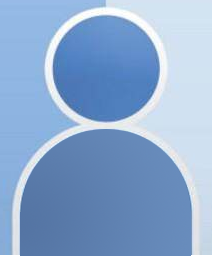 Sardun 247
Sardun 247 spidey101 208
spidey101 208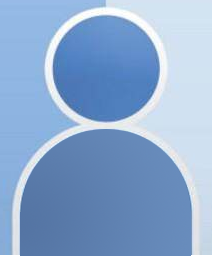 200
200 Alejandro AC 155
Alejandro AC 155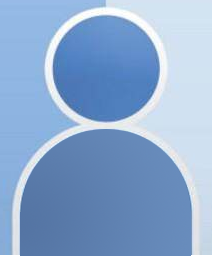 richk 136
richk 136 murzik 133
murzik 133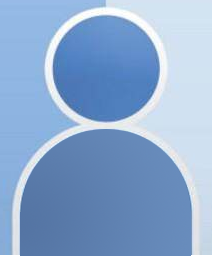 Serene_Lenovo 105
Serene_Lenovo 105 zoltanthegypsy 91
zoltanthegypsy 91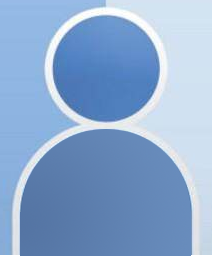 Andy_Lenovo 90
Andy_Lenovo 90
Top Tags
- lenovo
- BIOS
- Battery
- ideapad
- Thinkpad
- SSD
- WiFi
- update
- problem
- keyboard
- screen
- bluetooth
- Yoga
- Windows 10
- driver
- display
- help
- touchpad
- RAM
- Power
- Boot
- Upgrade
- Camera
- Moto
- audio
- windows
- linux
- usb
- warranty
- error
- About Lenovo
- Our Company
- News
- Investor Relations
- Sustainability
- Product Compliance
- Legal information
- Jobs at Lenovo
- Shop (USA Only)
- Laptops & Ultrabooks
- Tablets
- Desktops & All-in-Ones
- Workstations
- Accessories & Softwares
- Servers
- Storage
- Networking
- Special offers
- Outlet
- SUPPORT
- Support Home
- Warranty Lookup
- Parts Lookup
- Contact Us
- End-of-life Products Archive
- Resources
- Where to buy
- Shopping help
- Order status
- Blogs
- Forums
- Registration
- Product Accessibility
- Environmental Information
- Stay in touch
Our commitment to the environment
Lenovo is committed to environmental leadership from operations to product design and recycling solutions.
Как отключить scroll lock на клавиатуре. Scroll Lock — зачем эта кнопка
Кнопка Scroll Lock используется для изменения поведения курсора на экране компьютера. Чаще всего она применяется в Excel для обзора больших таблиц.
При выключенном Scroll Lock (по умолчанию он как раз выключен) — нажимая на стрелки на клавиатуре, курсор будет перемещаться в соседние ячейки документа Excel. При этом внешний вид таблицы никак не будет меняться.
При включенном Scroll Lock – при нажатии на стрелки на клавиатуре, курсор не будет переходить на другие ячейки документа Excel, но при этом будет двигаться сама таблица. Это может быть удобно, когда вам не хочется, или неудобно использовать полосу прокрутки.
Где найти и как включить Scroll Lock
На больших полноформатных клавиатурах обычно есть отдельная кнопка Scroll Lock, а также индикатор, показывающий ее активность:
На клавиатурах ноутбуков Scroll Lock обычно совмещают с другими клавишами, для экономии места:

В таком случае нажимать кнопку Scroll Lock необходимо вместе с клавишей FN. У нас есть .
Некоторые программы дополнительно отображают активность Scroll Lock. Вот как, например, это выглядит в Excel:

На клавиатуре нет кнопки Scroll Lock, что делать?
На клавиатурах некоторых ноутбуков, производители совсем не размещают кнопку Scroll Lock. В таком случае, самым простым способом будет воспользоваться экранной клавиатурой:

Ее можно найти в программах в меню «Пуск». Быстрее будет воспользоваться поиском – начните набирать в нем слова «экранная» и единственным результатом будет как раз экранная клавиатура.
Если у вас остались вопросы – обязательно , также не забудьте ознакомиться с другими нашими статьями о специальных кнопках на клавиатуре – и .
Любой человек, работающий за персональным компьютером, рано или поздно задумывается над функциями клавиш: что какой кнопкой можно сделать и насколько они могут быть полезны в работе, учебе или играх. Сегодня мы с вами поговорим о том, что можно сделать такой интересной кнопкой, как «Scroll lock». Ведь она не встречается ни в одной инструкции.
Клавиатура
Для начала давайте определимся, о какой именно кнопке идет речь. Расположение данной клавиши может быть разным в зависимости от производителя и модели. Кроме того, на ноутбуках её нет вообще как отдельного элемента.
Итак, кнопка «Scroll lock». Где находится этот элемент?
- В большинстве случаев, которые вы можете встретить на прилавках магазинов, рабочих клавиатурах в офисе и дома, «Scroll lock» находится над стрелками в самом верхнем ряду, рядом с дополнительной цифровой панелью. Точно там, как указано на рисунке выше.
- Если же речь идет о или укороченных версиях полноценных компьютерных моделей, то на них вы можете и не найти отдельно стоящей искомой клавиши. В таких случаях «Scroll lock» — это функция, которая вызывается нажатием кнопки «Fn» + другая клавиша, на которой обычно синим цветом написано название «скролла». Расположение вы можете увидеть на втором рисунке ниже.
История
Откуда же к нам пришла клавиша «Scroll lock»? Дело было в далёких 90-х годах, на заре компьютерной техники. Изначально она носила в себе функцию изменения поведения клавиш курсора (стрелок). В некоторых приложениях после нажатия «Скролла» при использовании стрелок экран начинал переключаться не построчно вместе с курсором, а постранично. В других ситуациях «Scroll lock» блокировал на одной позиции курсор и стрелками можно было осматривать всю страницу, которая не помещалась на экране. Сейчас эта функция также используется в программе Microsof Excel.

Со временем выросли, и потребность в постраничном выводе отпала. Таким образом, изучаемая нами кнопка стала, по сути, ненужной. Однако производители не стали отказываться от существующего привычного дизайна клавиатур, а разработчики программного обеспечения начали искать новые способы использования данной клавиши.
Современность
В настоящий момент «Scroll lock» в различных приложениях выполняет самые разные функции. Сложно представить всё многообразие задач, ведь это зависит от фантазии разработчиков. Здесь будут приведены самые распространённые функции данной кнопки. Не исключено, что они могут выполняться и в других приложениях, но эти случаи могут вам встретиться с большей вероятностью.
- Как было уже сказано, в Excel клавиша «Scroll lock» исполняет свои первоначальные функции. То есть переключает прокрутку курсора на управление экраном.
- Также эта кнопка используется в известном переключателе раскладки клавиатуры Punto Switcher. При нажатии комбинации «Alt»+»Scroll lock» производится транслитерация выделенного текста.
- В «Линуксе» нажатие кнопки останавливает прокрутку текста.
- При использовании KVM-переключателя двойное нажатие активирует управление этим механизмом.
- Использование «Scroll lock» позволяет переключать использование макросов для некоторых оптических мышек.
- В ноутбуках Dell эта кнопка выполняет функцию

В играх рассматриваемая нами клавиша может исполнять также достаточно важную роль. Например, в такой игрушке, как «Казаки», «Scroll lock» отвечает за создание сценариев в редакторе карт. А во всем известном «Обливионе» эта кнопка отвечает за переключение языка в русской версии.
Результат
Надеемся, теперь у вас не возникнет вопросов по использованию и предназначению клавиши «Scroll lock». По сути, она уже устарела, и если вы не пользовались ею раньше, то начинать будет уже поздно. Намного быстрее и удобнее пользоваться привычными инструментами, к которым уже давно привыкли руки. Впрочем, полученная информация может вам пригодиться для повышения собственной эрудиции.
Scroll Lock — клавиша на компьютерной клавиатуре, предназначенная для изменения поведения клавиш курсора (изначальная функция). Когда режим Scroll Lock включён, клавиши курсора выполняют функцию передвижения экрана (вверх, вниз, влево, вправо), а когда отключён — изменения положения курсора. Обычно индикацией включения режима служит один из трёх светодиодов на клавиатуре.
Функции клавиши зависят от конкретного программного обеспечения.
Например, в Microsoft Excel Scroll Lock используется для включения режима прокрутки документа клавишами управления курсором. Такую же функцию клавиша играет и в Lotus Notes.
В консоли Linux Scroll Lock используется для остановки прокрутки текста.
На некоторых системах Scroll Lock указывает на работу альтернативной раскладки клавиатуры (например, русской).
В браузере Opera клавиша используется в сочетании с цифрами для переключения голосовых сигналов.
Во FreeBSD и других BSD клавиша используется подобно оригинальному проекту IBM.
В портативных компьютерах Dell Scroll Lock используется как Fn key. Клавишу Scroll Lock можно включить в настройках BIOS.
В MapleStory клавиша используется для снятия скриншотов.
Во многих электронных KVM-переключателях двойное нажатие Scroll Lock активирует режим управления переключателем.
Клавиша Scroll Lock впервые появилась на 83-х кнопочной клавиатуре IBM PC/XT , а также на 84-х кнопочноей IBM PC AT. Впоследствии она также перенеслась на «расширенные» 101-кнопочные клавиатуры.
На оригинальных клавиатурах Macintosh не было клавиши Scroll Lock, однако она появилась на «расширенной» клавиатуре.
На винде — понятия не имею. В любом юниксоподобном терминале — блокирование ввода/вывода текста и включение режима прокрутки. На то и Scroll lock.
Для чего он вообще?
Ты честно не знаешь или прикалываешься?
Двойной Scroll Lock используется для переключения между компами в некоторых KVM switch`ах. Иного применения давно не встречал.
если у тебя ноут, то зажми fn и пройдись по кнопкам. где-то там зарыт твой несуществующий скролл-лок
Dobravoljci 4e nado delatj sait ili tikatj i spamitj BANNER nape6i mne kakije pravela podumaju u menja raboti netu na sledus4uju nedelju! :))))
Какой у тебя компьютер? Процессор, матплата, объём оперативной памяти? Диагональ монитора? Всё зависит от этого. Могу 100% сказать, что у меня Call of Duty 4: Modern Warfare выдаёт СТАБИЛЬНО 125фпс(нужно для комфортной игры в мультиплейере) на видяшке GeForce 8800GT 512mb =) А Elder Scroll 4 тоже очень требователен квидеокарте.
P.S Если комп более-менее новый, то есть смысл поискать GeForce 8800GT 512mb, GeForce 8800GTS 512mb(G92 чип), Radeon 48504870 512mb-1gb бу. 4850 можешь и новую латов за 80 купить =)
Порой мне она очень нравится, когда надо написать что то выделенно а-ля эмоционально))) Держать Shift не всегда удобно, в добавок, иногда во второй руке бывает бутерброд =D Кнопкой Insert тоже пользуюсь, мне так часто бывает быстрее)) К этим кнопкам надо привыкнуть, а большенство наоборот их не любят, потому что случайно нажимают, а Insert многие ещё и не понимают как выключить и что случилось))
На самом деле, когда-то на старых машинах эта клавиша была очень нужна, поскольку в эпоху консольного режима эта клавиша позволяла прокручивать положение отображаемой на экране монитора информации. В консольном режиме с отключенным Scroll Lock, клавиши курсора (стрелки) работают именно как управление курсором. Но при включенном режиме Scroll Lock эти клавиши работали как прокрутка экрана. Эта функция и сейчас так работает в консоли операционной системы Linux. Кроме того, в консоли Linux, при работе каких либо приложений, осуществляющих вывод на нее, включение scroll lock останавливает прокрутку вывода. Но все это история, и использование в глубоких областях IT-cферы.
Scroll Lock в Excel
Обычному пользователю исконная функциональность этой клавиши не нужна. Хотя есть одно приложение, в котором эта клавиша выполняет именно свою истинную функцию. Это табличный процессор Excel из офисного пакета компании Microsoft. При включенном Scroll Lock клавиши курсора будут прокручивать табличную область, вместо того, чтобы перемещаться по ячейкам таблиц. Это стоит попробовать, однако, если вы уже привыкли пользоваться для этого скроллом мыши либо клавишами pg up и pg down, не думаю, что вам покажется это удобным.
Scroll и Linux
Итак, очень хороший способ использования этой вещи. Сама по себе клавиша Scroll Lock нам будет бесполезна. Интересен только ее индикатор — можно заставить его работать для нашего удобства. Давным-давно, видимо, кто-то из программистов операционной системы Linux тоже заметил, что эта функция клавиатуры почти никем не используется. И поэтому было предложено воспользоваться индикатором (лампочкой) этого режима, чтобы показывать включение дополнительной раскладки (языка) клавиатуры. Многие из тех, кто работает в Linux, используют в качестве индикатора раскладки эту лампочку. Когда я начал использовать Linux, этой функцией начал пользоваться и я. И это мне очень понравилось.
Утилита KbLangLED
Когда, через некоторое время, мне пришлось работать под Windows, я почувствовал себя жутко неудобно без этой функции. К тому же, стандартный индикатор раскладки Windows я всегда убираю с панели.
Но, как оказалось — еще одно подтверждение нерушимой истины в IT-мире — если ты столкнулся с проблемой — не поленись поискать ее решение в сети. Очень велика вероятность того, что кто-то уже сталкивался с твоей проблемой, и, скорее всего было найдено ее решение. После нескольких минут поиска решение действительно нашлось. Существует некая очень маленькая утилитка, написанная каким то добрым человеком, которому тоже нужна была индикация раскладки по Scroll LED.
Называется данная программа — KbLangLED. Уж и не помню, где я ее откопал, но, думаю, это не составит труда — она распостранилась по множеству файлообменников и файлопомоек — достаточно вбить в поисковик ее название и вы найдете ее без труда. Затем, все что нужно сделать это запустить исполняемый файл, и после этого при переключении раскладки клавиатуры будет загораться лампочка Scroll LED на вашей клавиатуре. Достаточно поместить исполняемый файл программы в автозагрузку, и у вас всегда будет работать эта функция. При включенной раскладке по умолчанию лампочка гореть не будет. При смене раскладки на дополнительную в вашей системе, например, русская, лампочка будет включена. К слову, именно английская раскладка клавиатуры наиболее удобна в качестве раскладки по умолчанию.
Вот такая вот хитрость. На самом деле, это очень удобно, ибо горящий на клавиатуре индикатор заметен периферийным зрением, что позволяет не отвлекаясь от работы всегда знать, какая раскладка в данный момент установлена.
(Когда у мышки еще не было колесика….)
Вообще этих «таинственных» клавиш несколько. Далеко не все они «выжили» при переносе на клавиатуру ноутбуков, но на «полноценных» клавиатурах настольных компьютеров они присутствуют. Надо особо отметить, что производители клавиатур пытаются запихнуть в свои изделия дополнительные клавиши, но беда в том, что код, генерируемый клавиатурой при нажатии этой клавиши должна понимать та прикладная программа, с которой работает пользователь в данную минуту. И далеко не все программисты в восторге от появления новых клавиш на клавиатуре. Им гораздо проще считать код, генерируемый такими вот «таинственными» клавишами и по их нажатию произвести некоторое действие, чем ориентироваться на выпуск «оригинальных» клавиатур, которые могут еще и не прижиться.
Но вернемся к нашим клавишам. Среди таких «таинственных» клавиш можно, кроме Scroll Lock назвать и такие непонятные клавиши, как Num Lock и Sys rq. Что бы понять их назначение нужно окунуться в историю, совсем недавнюю. Когда стандарты персональных компьютеров только формировались, и шел «естественный отбор», в том числе и клавиш на клавиатуре.
Первой «заявкой на стандарт», на мой взгляд, можно считать 83-кнопочную клавиатуру для PC XT, прообраза персоналки на базе процессора i8088/i8086, где впервые и появились означенные клавиши. Если судить по литературе, то вместе с ними могли поставляться и 84-кнопочные и 86-кнопочные клавиатуры, но логичным продолжением этого развития клавиатуры стала 101/102-кнопочная клавиатура, поставляемая с персоналками на базе процессора 286 и далее, построенные по архитектуре, получившей наименование АТ, в отличии от предыдущей ХТ, и кнопка Scroll Lock со товарищи перекочевала и туда.
Но зачем она нужна?
Клавиша Scroll Lock необходима была для взаимодействия с клавишами курсора, видите, на клавиатуре такие стрелочки вверх-вниз, вправо-влево? Так вот, нажатие этой клавиши переключало режим прокрутки, либо вы передвигали курсор этими клавишами, либо весь экран. Это требовалось IBM и Майкрософт потому, что они слегка отставали от Apple, у которых на их клавиатурах данной клавиши, изначально не было за ненадобностью. Но потом и они ее добавили.
Вообще смысл существования данных клавиш давно утерян, но они остаются на клавиатурах и как дань традиции и как дань раритетным программам, которые, возможно, могут их использовать.
Ну и вкратце по другим непонятным клавишам.
Клавиша Num Lock – переключает цифровую клавиатуру в режим управления курсором (заменяя собой, при необходимости – выделенные клавиши со стрелочками).
А вот клавиша Sys Rq — очень интересная клавиша, не имеющая однозначного назначения. Вернее практически не имеющая никакого. Эта клавиша для продвинутых пользователей и используется в сочетании с другими клавишами. Соответственно эти сочетания клавиш нужно знать.
Вообще история развития персоналки таит много тайн и нелепостей, об одной нелепости я уже упоминал, ограничение по верхнему пределу доступной оперативной памяти в 640 Килобайт. Но это уже интересно только специалистам.
Другие клавиши все интуитивно — понятны
Эта статья также доступна на следующих языках: Тайский
Тайны секретной кнопки Fn на ноутбуке
Наша сегодняшняя статья посвящена ноутбукам, а точнее кнопке Fn на ноутбуке. Многие задаются вполне естественными вопросами, связанными с этой клавишей. Ознакомившись с этой темой, вы узнаете для чего нужна клавиша Fn и где она, как включить или выключить Fn. Вообщем, все об этой таинственной кнопке Фн здесь.
В современном мире, ноутбуки, нетбуки, ультрабуки крепко сидят в нашей жизни. Они многофункциональны, компактны, практичны. Многие, кто пересел с компьютера на ноутбук, уже никогда не вернуться к громоздким ПК. Ноутбуки, можно использовать везде: в транспорте, дома, на улице, в других общественных местах. Для улучшения именно этой универсальности ноутбуков и нужна клавиша Fn. Попробуем ответить на многие популярные вопросы, связанные с этой кнопкой. Но обо всем по порядку.

Где находится кнопка Fn на клавиатуре?
Клавиша Fn практически во всех ноутбуках находится в одном и том же месте — это нижний левый угол клавиатуры. Для различных популярных марок электроники, таких как HP, Asus, Acer, Lenovo, Samsung, LG клавиша Fn заняла постоянное место на клавиатуре. Разница для некоторых составляет лишь в том находится ли эта кнопка перед или после клавиши Ctrl. Такое расположение данной клавиши очень удобное для пользователей.


Для чего нужна и как работает клавиша Fn?
Итак, расскажем для чего создана и как работает данная кнопка. Само название клавиши Fn происходит от первых гласных букв слова Function. На клавиатуре своего ноутбука вы можете увидеть клавиши, на которых есть символы и надписи другого цвета. В основном — это красный или синий цвет. А такие клавиши называются — клавишами быстрого доступа. С их помощью вы сможете управлять медиаплеером на вашем ноутбуке, работать с режимом яркости экрана и экономии батареи, включать и отключать доступ беспроводной сети, регулировать громкость. Можно также ввести ноутбук в режим сна. Все эти функции будут работать только в сочетании с клавишей Fn.
Клавиша Fn на ноутбуке Lenovo
Ответить на вопрос где и какая комбинация для каждого отдельно взятого девайса сложно. Для каждой марки ноутбуков клавиши быстрого доступа различаются. Но принцип их работы абсолютно одинаков для всех основных марок HP, Asus, Acer, Lenovo, Samsung, LG. И различаются они незначительно. Я опишу функциональность кнопки Fn для ноутбука Lenovo.
Итак, зажимая кнопку Fn в комбинации с горячими клавишами, мы получим:
- Fn+F1 — ввод компьютера в режим сна.
- Fn+F2 — включение/выключение монитора.
- Fn+F3 — переключение дисплея на подключенный модуль монитора, проектора.
- Fn+F4 — расширение монитора.
- Fn+F5 — включение беспроводных модулей связи: беспроводных сетевых адаптеров, Bluetooth.
- Fn+F6 — включение/отключение сенсорной панели — мыши ноутбука.
- Fn+F9, Fn+F10, Fn+F11, Fn+F12 — работа с медиаплеером — возобновить/пауза, стоп, трек назад, трек вперед соответственно.
- Fn+Home — пауза в медиафайлах.
- Fn+Insert — включение/отключение Scroll Lock.
- Fn+стрелка вверх/стрелка вниз — увеличение/уменьшение яркости монитора.
- Fn+стрелка влево/стрелка вправо — уменьшение/увеличение громкости для медиаплееров.
Как можно увидеть функционал у нашей клавиши очень велик, знание данных комбинаций позволит вам очень эффективно использовать клавиатуру вашего компьютера, не прибегая к помощи мыши.

Как включить или выключить клавишу Fn?
Для того что бы включить или отключить клавишу Fn на ноутбуке, можно воспользоваться несколькими способами. Первый способ заключается в использовании комбинации клавиш Fn+NumLock. Одновременное нажатие этик клавиш отключит кнопку Фн, повторное нажатие приведет к активации клавиши. Данный метод может работать не на всех ноутбуках.
В некоторых случаях, клавиша Fn включается или выключается через Bios. Для этого нужно войти Setup Utility, далее следуем в System Configuration и во вкладке Action Keys Mode выключить Disabledили включить Enabled данную функцию Fn.

Если клавиша Fn не работает на ноутбуке
Если два вышеперечисленных способа не работают или клавиша Fn не работает вообще. Тогда вам необходимо воспользоваться программами для Fn-клавиши. Таких программ в интернете можно найти превеликое множество. Для того что бы было легче определиться какие программы подойдут для вашей марки ноутбуков, предлагаем вам ознакомится с кратким списком таких программ.
Для ноутбуков Samsung — Easy Display Manager (диск с программой идет в комплекте с ноутбуком). Данная программа есть в свободном доступе в интернете.
Для ноутбуков Sony следует воспользоваться следующими программами — Sony Shared Library, Setting Utility Series, Vaio Event Service, Vaio Control Center.
Для ноутбуков Toshiba — Hotkey Utility, Value Added Package, Flash Cards Support Utility.
Также для многих ноутбуков используется универсальная программа Magic Keyboard.
Драйвера для клавиши Fn
Если ваша кнопка все равно не работает, тогда следует проверить драйвера для вашей клавиатуры, а точнее для клавиши Fn. Такие «дрова» должны идти в комплекте с ноутбуком (проверяйте обязательно при покупке), либо их можно скачать из интернета. Скачивать из интернета следует из официальных страниц производителей ноутбуков. Так на официальных сайтах есть драйвера кнопки Fn для Sony, Lenovo, Samsung, HP, DNS, Dell, Toshiba, Acer, Asus, LG.